はじめに
AIエディター「Cursor」がバージョン1.0にアップデートされ、開発者の作業効率を劇的に向上させる新機能が多数リリースされました。この記事では、初心者の方にもわかりやすく、Cursorの最新機能を詳しく解説していきます。
Cursorとは?
Cursorは、AI機能が搭載された次世代のテキストエディターです。主にプログラミングに使用されますが、文章作成時の誤字脱字の自動修正など、幅広い用途で活用できる便利なツールです。
今回のアップデートで追加された機能は、Claude CodeというAIエージェントツールと似た方向性を持っていますが、人間の介入度合いに違いがあります。CursorはAIが「これでよろしいですか?」と確認を求めてくるのに対し、Claude Codeはより自動的に作業を進めます。
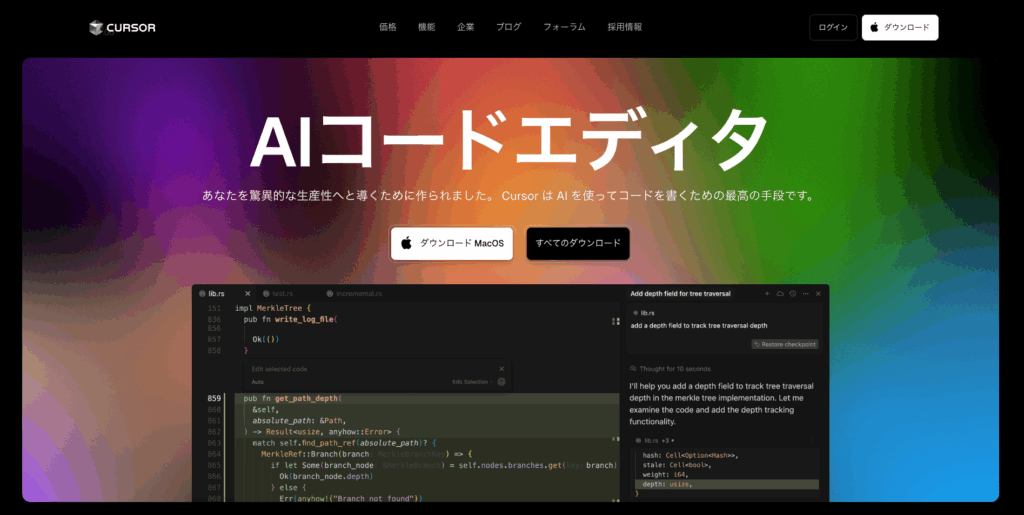
1. BugBot(バグボット)- 自動コードレビュー機能
機能概要
BugBotは、GitHubと連携してコードを自動レビューする開発者向け機能です。コードに新機能を追加したり変更を加えた際、Cursorのボットが自動的にバグを検出し、報告してくれます。
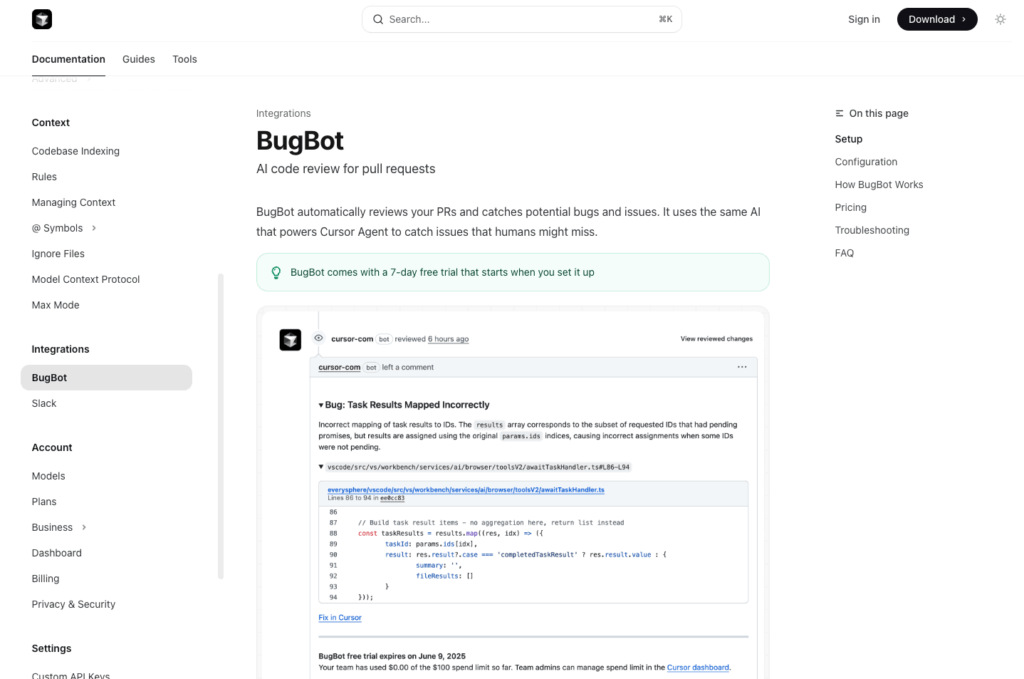
主な特徴
- 自動バグ検出: コード変更時に自動でレビューを実行
- 詳細な報告: 発見したバグの詳細な説明を提供
- ワンクリック修正: 「Fix in Cursor」ボタンで即座に修正開始
- 無料体験: セットアップから7日間は無料で利用可能
設定方法
- Cursorの設定ページを開く
https://cursor.com/settings - 「Integrations」をクリック
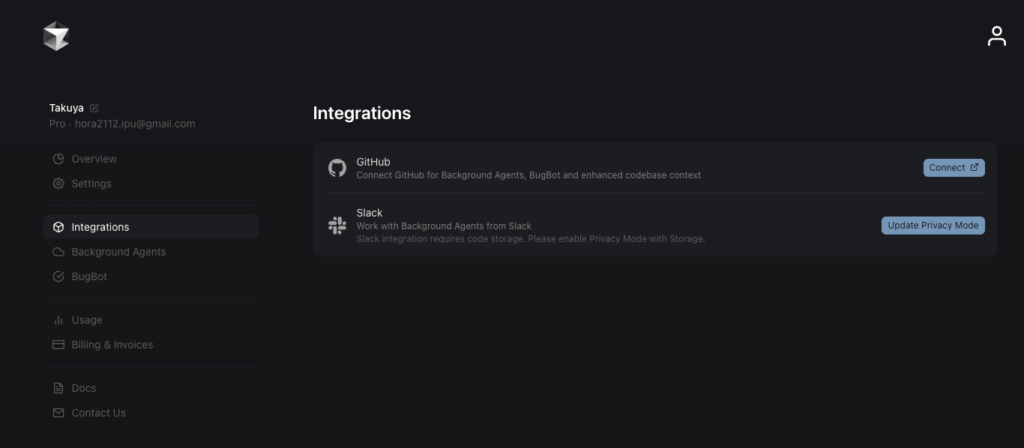
3. GitHubアカウントと連携
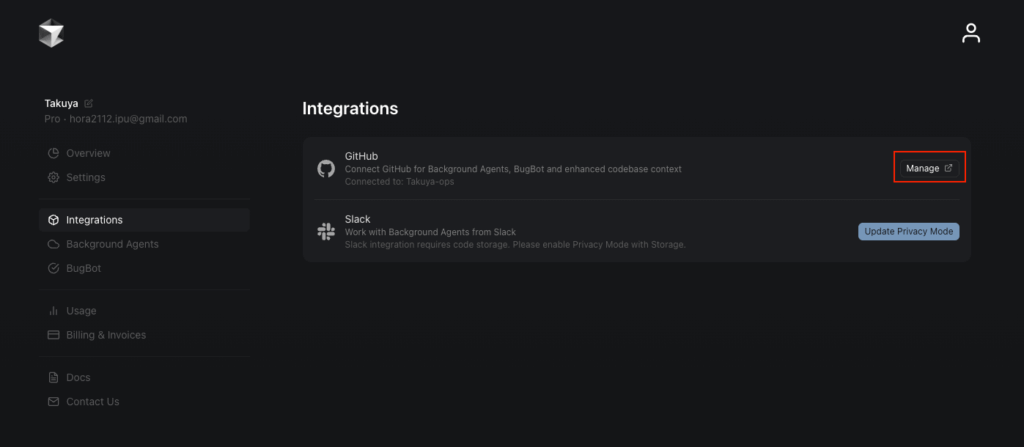
4. BugBotタグで対象のリポジトリを選択
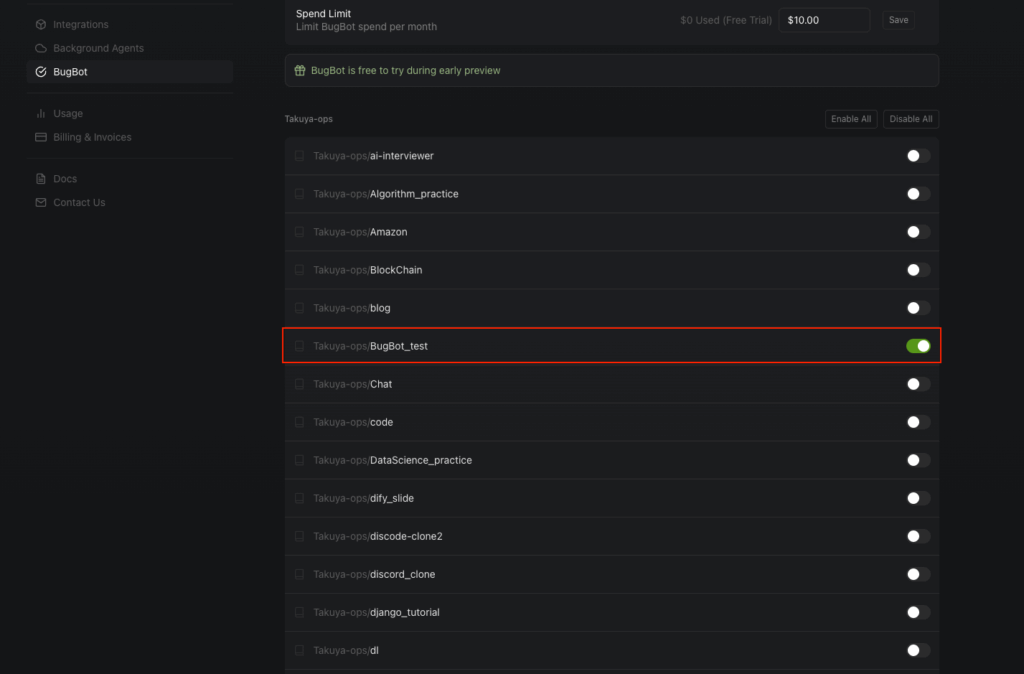
5. 利用上限金額を設定(7日間経過後の課金対策)
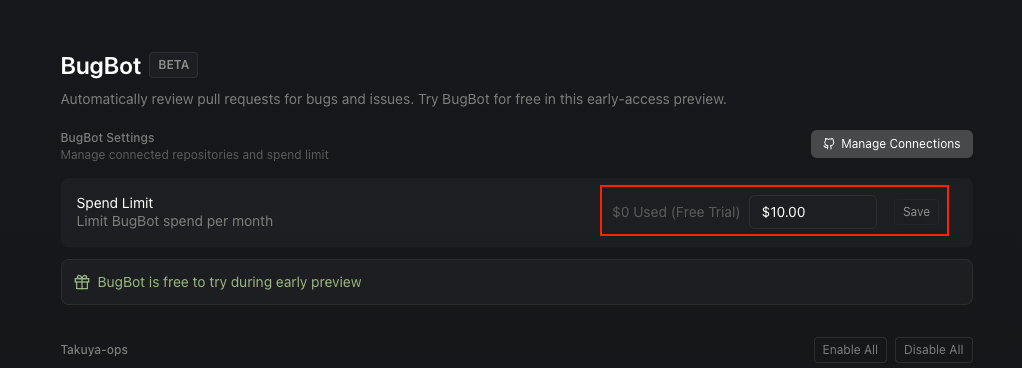
表示画面(PR時のコメント)
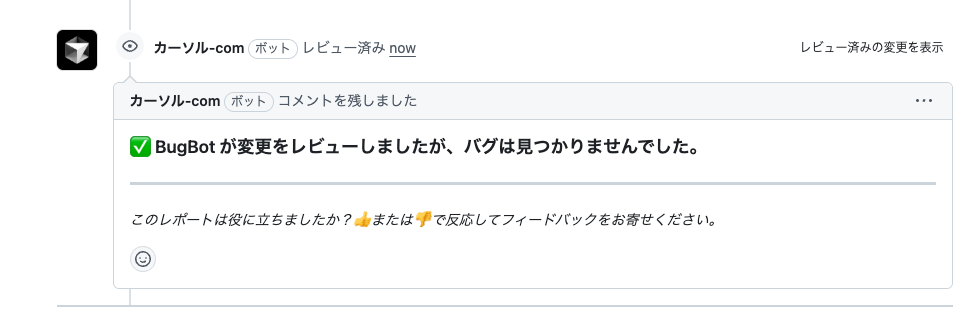
手動実行も可能
bugbot runこのコマンドでBugBotを手動実行することも可能です。
2. Background Agents(バックグラウンドエージェンツ)- 並列AI開発
機能概要
Background Agentsは、複数のAIエージェントが並列でプログラミング作業を行う革新的な機能です。異なる機能開発を同時に進めることができ、開発効率を大幅に向上させます。
重要な注意点
セキュリティ面
- コードがCursorのサーバーに送信される
- 機密情報を含むプロジェクトでは使用前に社内確認が必要
料金体系
- 専用モード(MAモード)のみ利用可能
- CursorのサブスクリプションにAPI料金が追加
- 20%のマージンが上乗せ(例:OpenAI GPT-4を使用した場合、API料金+20%)
使用方法
方法1: Cursor画面から実行
- チャット画面を開く
- 右上のクラウドマークをクリック
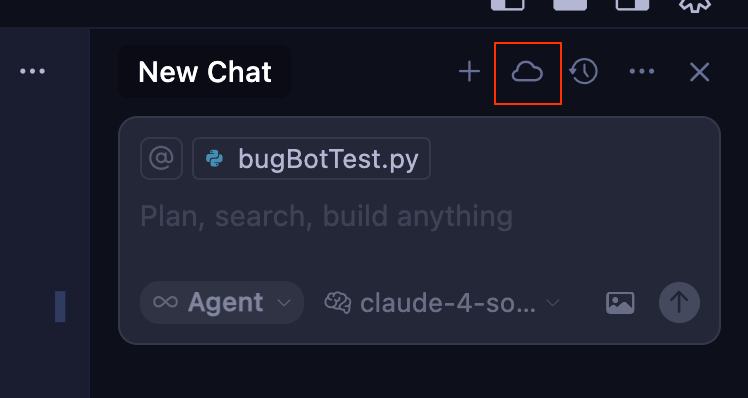
※ プライバシー設定で無効になっていると、Background Agentを使用できない(設定変更が必要)。「Privacy Mode with Storage」に変更する必要がある。
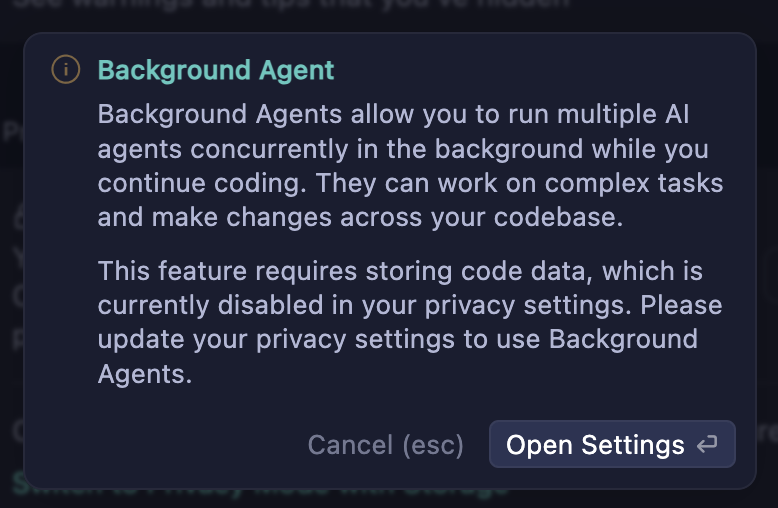
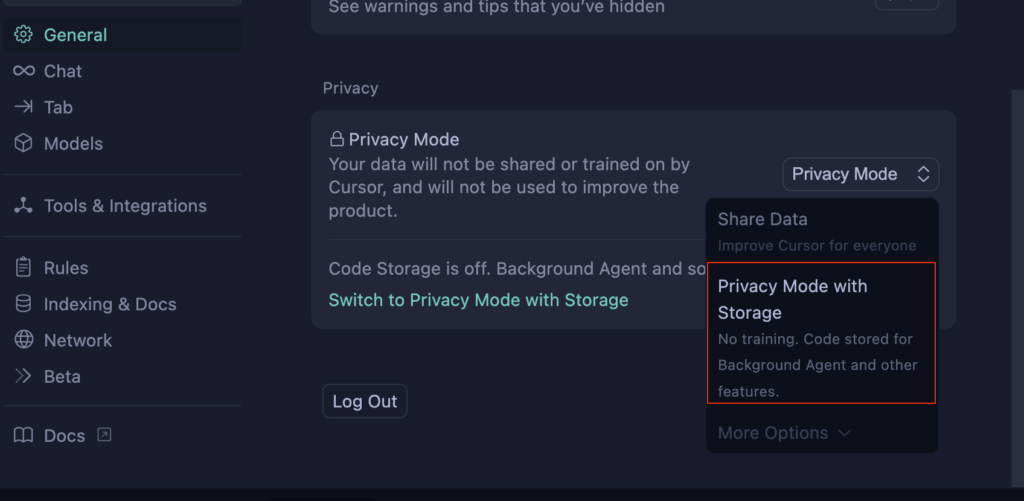
3. 実行したいタスクを指示
例: 「データフォルダにドキュメントを作成してください」
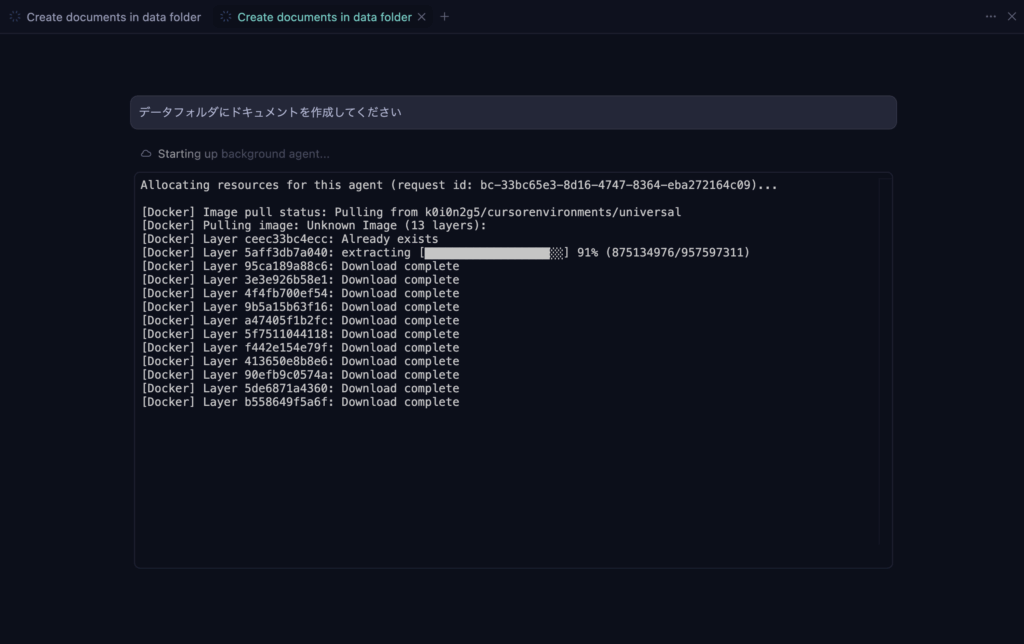
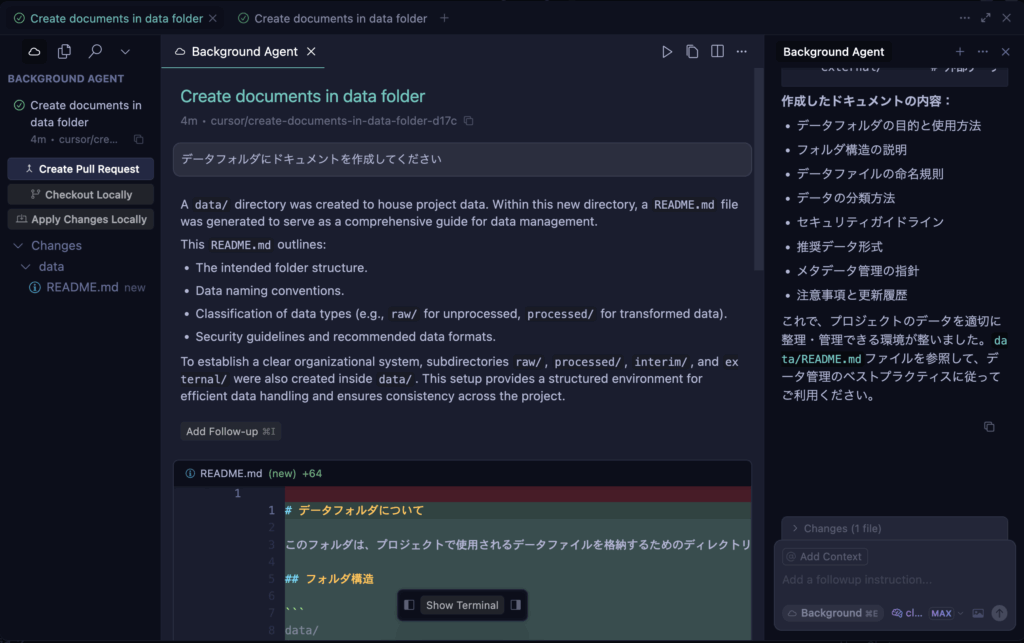
方法2: Slackから実行
- Cursorの設定でSlackと連携
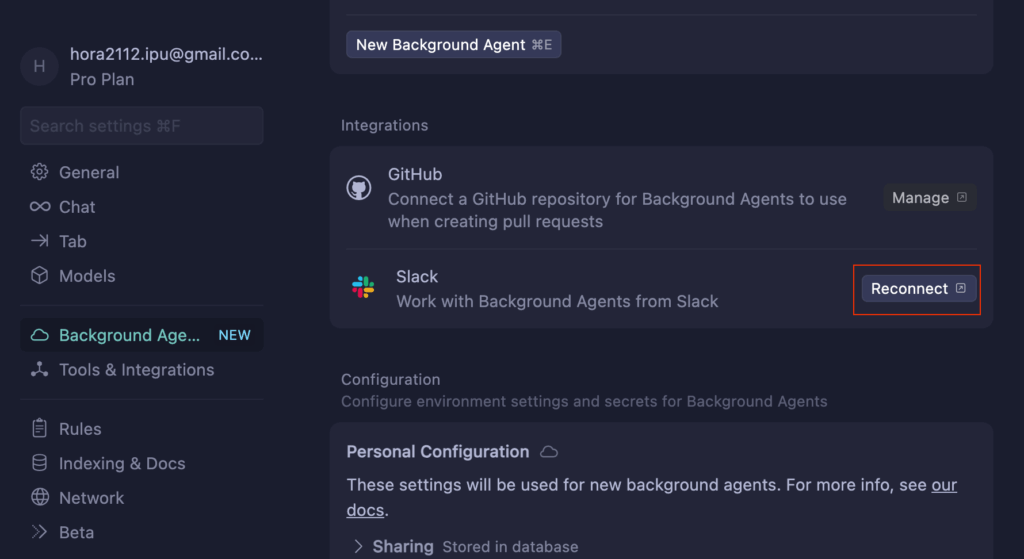
2. Slackでメンション(@cursor)
3. 実行したいタスクを指示
タスク分割のコツ
Background Agentsを効果的に使うには、独立性の高いタスクに分割することが重要です。
良い例:
- フロントエンド開発
- データベース設計
- API実装
避けるべき例:
- 同一ファイルの異なる部分の修正
- 密接に関連する機能の開発
3. Agent in Jupyter Notebooks – データ分析の自動化
機能概要
Jupyter Notebook内でAIエージェント機能が利用可能になりました。データ分析やAIモデル開発において、ノートブック全体を自動編集できます。
活用場面
- Excelデータの分析
- グラフの動的化
- レポート形式の自動整形
- プログラムの段階的実行
使用例
元のコード: 静的なグラフ
import matplotlib.pyplot as plt
plt.plot(data)
plt.show()AI編集後: インタラクティブなグラフ
import plotly.express as px
fig = px.line(data, hover_data=['詳細情報'])
fig.show()技術的な仕組み
Jupyter NotebookはJSONファイル形式で管理されており、AIはこの構造を理解して編集を行います。ただし、通常のプログラムファイルより複雑なため、精度がやや下がる場合があります。
おすすめの使い方
- 簡単な修正: Jupyter内でAI機能を使用
- 複雑な処理: 一度Pythonファイルで作成してからNotebookに移植
4. Memories(メモリーズ)- 学習機能
機能概要
Cursorがユーザーの会話内容や設定を自動記憶し、よりパーソナライズされた体験を提供する機能です。現在はベータ版として提供されています。
設定方法
- 右上の設定ボタンをクリック
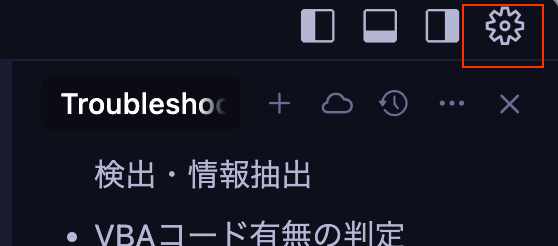
2. 「Rules」を選択
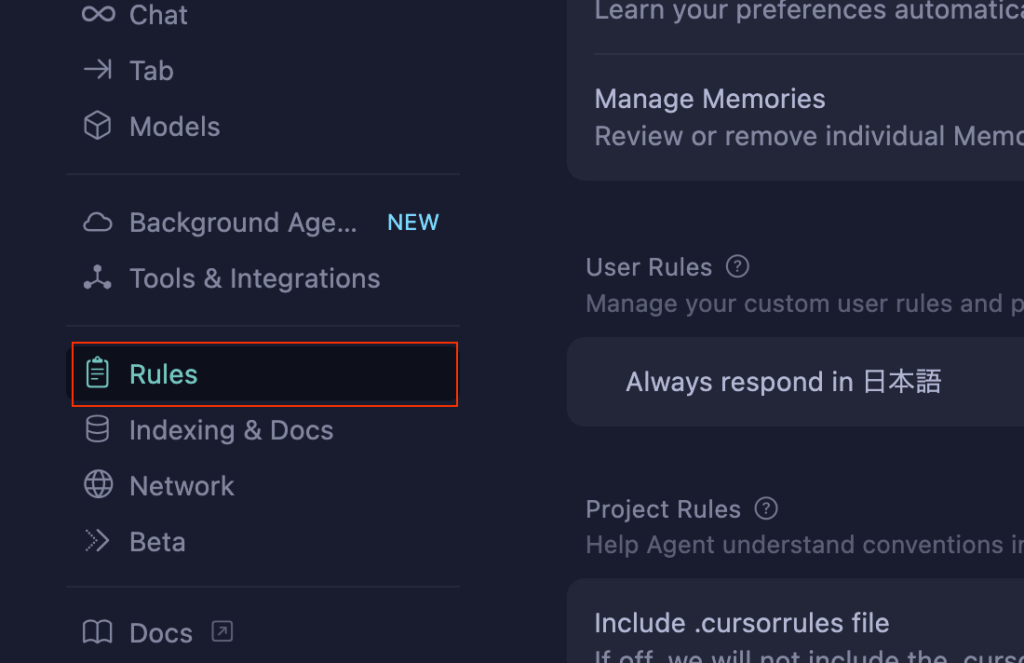
3. メモリー機能をオンに設定
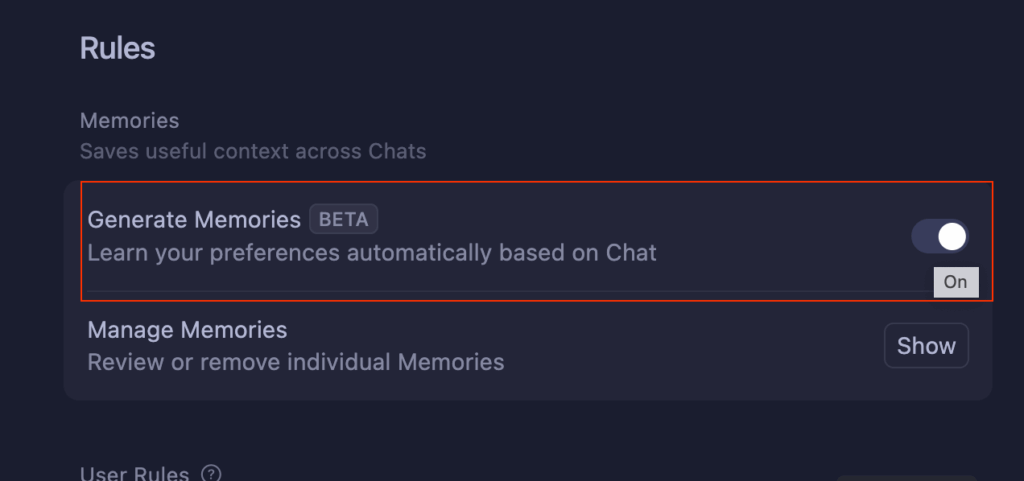
機能の特徴
- 自動学習: 会話内容から重要な情報を自動抽出
- 段階的改善: 使用するほどパーソナライズが向上
- ChatGPT類似: 他のAIサービスでも見られる一般的な機能
データの保存場所
メモリーデータはCursorのサーバーに保存されるため、Privacy Modeの無効化が必要です。
5. その他の新機能
MCP連携の簡素化
MCP(Model Context Protocol)ツールとの連携が大幅に簡単になりました。
改善点:
- ワンクリックで外部サービス連携
- 複雑な設定作業が不要
- Notion、Google Drive等の主要サービスに対応
使用例:
- Notionページの自動更新
- Google Driveファイルの一括処理
- 外部APIとの自動連携
Rich Chat Response
チャット内でより豊富な表現が可能になりました。
新機能:
- テーブル表示: データを見やすい表形式で表示
- 図の埋め込み: チャート、グラフの直接表示
- インタラクティブ要素: クリック可能なボタンやリンク
ダッシュボードの改善
利用状況の確認がより簡単になりました。
改善内容:
- 使用回数の詳細表示
- API利用料金の透明化
- パフォーマンス指標の可視化
Claude Codeとの比較
料金体系の違い
| 項目 | Cursor | Claude Code |
|---|---|---|
| 基本料金 | サブスク + API料金 + 20% | 含まれる |
| モデル | 外部API利用 | 自社開発モデル |
| コスト効率 | ⭐⭐ | ⭐⭐⭐⭐⭐ |
操作性の違い
Cursor:
- 人間の確認を頻繁に求める
- 細かい修正に適している
- 学習コストが低い
Claude Code:
- より自動的に作業を進める
- 大規模な開発に適している
- 高度なAI活用が可能
実際の活用シナリオ
シナリオ1: スタートアップ開発チーム
課題: 限られたリソースで複数機能を並行開発
解決策:
- Background Agentsで機能を並列開発
- BugBotで品質保証を自動化
- Slackとの連携でチーム協調
シナリオ2: データサイエンティスト
課題: 分析レポートの作成に時間がかかる
解決策:
- Jupyter内AIでグラフを自動生成
- Memoriesで分析パターンを学習
- MCPでデータソース自動連携
シナリオ3: 個人開発者
課題: コードレビューする人がいない
解決策:
- BugBotで自動品質チェック
- Rich Chat Responseで進捗可視化
- ダッシュボードで開発効率測定
注意すべきポイント
セキュリティ
- 機密情報の取り扱い: Background AgentsやMemoriesはサーバー送信を伴う
- 社内ポリシーの確認: 企業利用時は情報セキュリティ部門との事前相談が必要
コスト管理
- API料金の監視: 20%マージンを考慮した予算設定
- 無料期間の活用: BugBotの7日間無料期間で十分検証
- 使用量制限の設定: 予期しない高額請求を避ける
技術的制約
- JSONファイル編集の精度: Jupyter Notebookでのエラー発生可能性
- タスク分割スキル: Background Agents効果的利用には経験が必要
まとめ
Cursorバージョン1.0の新機能は、プログラミング作業の効率化に大きく貢献します。特に注目すべきは以下の3点です:
- BugBot: 7日間無料でコード品質を自動保証
- Background Agents: 並列開発による生産性向上
- Jupyter連携: データ分析ワークフローの自動化
ただし、Claude Codeとの競争において、料金体系の課題は否めません。基盤モデルを自社開発している企業の優位性が明確に現れています。
推奨する使い分け
- 細かい修正・部分的改善: Cursor
- 大規模開発・自動化重視: Claude Code
- データ分析・レポート作成: Cursor(Jupyter機能)
初心者の方は、まずBugBotの無料期間を活用してCursorの実力を体験し、自分の開発スタイルに合うかどうか確認することをお勧めします。
AI支援プログラミングツールの進化は急速です。今後も最新情報をキャッチアップしながら、最適なツール選択を心がけましょう。


